Page 1

www.sven.fi
РУКОВОДСТВО
ПОЛЬЗОВАТЕЛЯ
Игровая
оптическая мышь
RX-G970
Page 2

RUS
2
Игровая
оптическая мышь
Благодарим Вас за покупку мыши TM SVEN!
Перед эксплуатацией устройства внимательно ознакомьтесь с насто-
ящим Руководством и сохраните его на весь период использования.
АВТОРСКОЕ ПРАВО
© 2018. SVEN PTE. LTD. Версия 1.0 (V 1.0).
Данное Руководство и содержащаяся в нем информация защищены
авторским правом. Все права защищены.
ТОРГОВЫЕ МАРКИ
Все торговые марки являются собственностью их законных владельцев.
ПРЕДУПРЕЖДЕНИЕ ОБ ОГРАНИЧЕНИИ ОТВЕТСТВЕННОСТИ
Несмотря на приложенные усилия сделать Руководство более точным,
возможны некоторые несоответствия. Информация данного Руковод-
ства предоставлена на условиях «как есть». Автор и издатель не несут
ответственности перед лицом или организацией за ущерб или повреж-
дения, произошедшие от информации, содержащейся в данном Руко-
водстве.
РЕКОМЕНДАЦИИ ПОКУПАТЕЛЮ
• Перевозка и транспортировка оборудования допускается только в за-
водской упаковке.
• Не требует специальных условий для реализации.
• Утилизировать в соответствии с правилами утилизации бытовой и ком-
пьютерной техники.
НАЗНАЧЕНИЕ
Игровая мышь RX-G970 – это устройство ввода. Она предназначена для
ввода (занесения) информации в компьютер, а также управления ра-
ботой компьютера.
КОМПЛЕКТНОСТЬ
• Игровая мышь — 1 шт.
• Руководство пользователя — 1 шт.
• Гарантийный талон — 1 шт.
Page 3

RUS
3
ОСОБЕННОСТИ
• Сенсор Avago 3050
• Программируемые кнопки
• Ускорение 20G
• Частота опроса 1000 Гц / Время отклика 1 мс
• Кабель в оплётке
• Покрытие Soft touch
• RGB эффекты
СИСТЕМНЫЕ ТРЕБОВАНИЯ
• ОС Windows XP/Vista/7/8/10.
• Свободный разъем USB.
ПОДГОТОВКА К РАБОТЕ
• Подключите манипулятор к свободному USB-разъему ПК.
• После подключения к USB-порту ПК автоматически распознает ус-
тройство.
• Чтобы задействовать встроенную память мыши, настроить кнопки и
подсветку, нужно установить программное обеспечение (скачать с нашего
сайта www.sven.fi). Подключите мышь к свободному USB разъему вашего
ПК, запустите скачанный ранее файл SVEN RX-G970.exe для инсталляции
драйвера, следуйте совету установщика.
• После установки программа автоматически определит наличие мыши.
Вызвать окно управления можно с помощью значка в панели задач или в
системном трее Windows. Программа полностью на английском хотя и
требует особых знаний языка – человеку, более-менее знакомому с
компьютерной технологией, не составит труда разобраться.
Руководство пользователя
RX-G970
Page 4
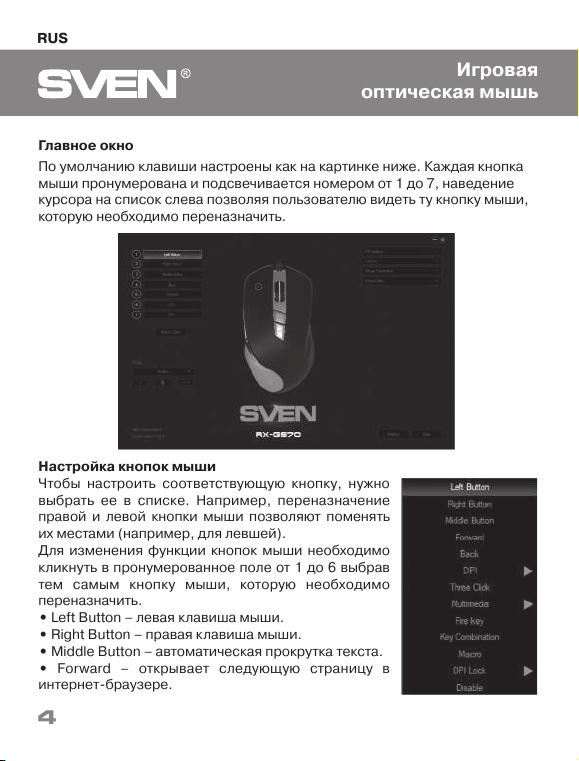
RUS
4
Игровая
оптическая мышь
Настройка кнопок мыши
Чтобы настроить соответствующую кнопку, нужно
выбрать ее в списке. Например, переназначение
правой и левой кнопки мыши позволяют поменять
их местами (например, для левшей).
Для изменения функции кнопок мыши необходимо
кликнуть в пронумерованное поле от 1 до 6 выбрав
тем самым кнопку мыши, которую необходимо
переназначить. ��
• Left Button – левая клавиша мыши.
• Right Button – правая клавиша мыши.
• Middle Button – автоматическая прокрутка текста.
• Forward – открывает следующую страницу в
интернет-браузере.
Главное окно
По умолчанию клавиши настроены как на картинке ниже. Каждая кнопка
мыши пронумерована и подсвечивается номером от 1 до 7, наведение
курсора на список слева позволяя пользователю видеть ту кнопку мыши,
которую необходимо переназначить.
Page 5

RUS
5
• Back – открывает предыдущую страницу в интернет-браузере.
• DPI – подменю, DPI+ (увеличение разрешение), DPI-(уменьшение раз-
решение), DPI Loop (смена разрешения циклично).
• Three Click – тройное нажатие на кнопку.
• Multimedia – стандартные команды управления медиа проигрывателем
(подробное описание ниже).
• Fire key – выбор горячих клавиш.
• Key Combination – выбор сочетания клавиш.
• Macro – настройка макро команд.
• DPI Lock – позволяет выбрать из всплывающего списка разрешение
сенсора (DPI) от 400 до 4000. На время нажатия кнопки переключает
разрешение сенсора.
• Disable – делает кнопку неактивной (выключение любой кнопки мыши).
Переключение чувствительности мыши.
• DPI + – увеличение чувствительности мыши.
• DPI - – уменьшение чувствительности мыши.
• DPI Loop – переключение чувствительности
от меньшего к большему по кругу.
Настройка мультимедиа.
• Media Player – запуск медиа плеера.
• Play/Pause – запускает/останавливает
воспроизведение медиа файла.
• Next – включает следующий трек.
• Previous – включает предыдущий трек.
• Stop – останавливает воспроизведения
медифайла.
• Mute – выключение звука.
• Volume up – увеличение громкости.
• Volume down – уменьшение громкости.
• Email – запуск почтового клиента.
• Calculator – запуск калькулятора.
• Explorer – запуск “Мой компьютер”.
• Home page – открытие браузера (если не открыт), если браузер открыт,
то открывает домашнюю страницу.
Руководство пользователя
RX-G970
Page 6

RUS
6
Игровая
оптическая мышь
Настройка параметра «Fire key»
Параметр «Fire key» позволяет назначить функции клавиатуры, кнопкам
мыши. Чтобы выбрать клавишу клавиатуры, кликнете область с буквой
«A», выберете «Keystroke» появится окно, в котором будут отображаться
все нажатия на клавиатуру. Также можно настроить скорость ввода
«Intervals» и количество повторений символа «Loop».
Настройка параметра «Key combination».
Сочетания клавиш ускоряет работу и позволяет в одно нажатие на кнопку
мыши отправлять комбинацию нажатых кнопок, как если ли бы они были
нажаты на клавиатуре.
1. Кликните по строчке с номером к лавиши, на которую необходимо
присвоить комбинацию кнопок.
2. Выберете из списка «Key combination» .
3. В открывшемся окне введите комбинацию к лавиш с к лавиатуры,
например «Q» + «W».
4. При необходимости установите галочки «Shift», «Ctrl», «Alt», «Win».
5. Нажмите “OK”, теперь клавиша мыши выполняет функцию комбинация
кнопок с клавиатуры «Ctrl» + «Shift» + «Q» + «W».
6. Нажмите «Apply» для сохранения настроек.
Page 7

RUS
7
Настройка разрешения сенсора (DPI).
В меню «DPI Setting» можно настроить разрешение
сенсора и цвет подсветки колесика мыши.
1. Кликните мышкой на строчку «DPI Setting» (откро-
ется меню настройки).
2. В столбике «DPI» доступны шесть режимов пере-
ключения DPI, по умолчанию разрешения сенсора
настроены как на картинки слева, настроить разре-
шение сенсора можно ползунком от 500 до 4000
точек на дюйм.
3. Установкой или снятием галочки в столбце «ON»
можно включить или выключить выборочно разре-
шение сенсора.
4. Цвет подсветки колесика мыши можно изменить в
столбце «Color», кликнув по цветному квадратику, в
открывшемся окне «Color» выбрать цвет подсветки.
5. Нажмите «Apply» для сохранения настроек.
Настройка подсветки мыши.
В меню «Lighting» можно настроить световые эффекты и скорость
переключения эффектов.
Руководство пользователя
RX-G970
Page 8
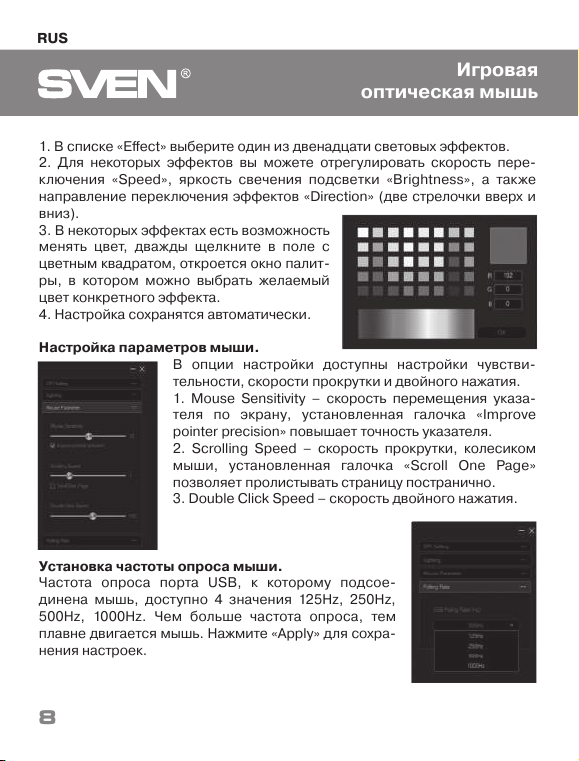
RUS
8
Игровая
оптическая мышь
1. В списке «Effect» выберите один из двенадцати световых эффектов.
2. Для некоторых эффектов вы можете отрегулировать скорость пере-
ключения «Speed», яркость свечения подсветки «Brightness», а так же
направление перек лючения эффектов «Direction» (две стрелочки вверх и
вниз).
3. В некоторых эффектах есть возможность
менять цвет, дважды щелкните в поле с
цветным квадратом, откроется окно палит-
ры, в котором можно выбрать желаемый
цвет конкретного эффекта.
4. Настройка сохранятся автоматически.
Настройка параметров мыши.
В опции настройки доступны настройки чувстви-
тельности, скорости прокрутки и двойного нажатия.
1. Mouse Sensitivity – скорость перемещения указа-
теля по экрану, установленная галочка «Improve
pointer precision» повышает точность указателя.
2. Scrolling Speed – скорость прокрутки, колесиком
мыши, установленная галочка «Scroll One Page»
позволяет пролистывать страницу постранично.
3. Double Click Speed – скорость двойного нажатия.
Установка частоты опроса мыши.
Частота опроса порта USB, к которому подсое-
динена мышь, доступно 4 значения 125Hz, 250Hz,
500Hz, 1000Hz. Чем больше частота опроса, тем
плавне двигается мышь. Нажмите «Apply» для сохра-
нения настроек.
Page 9

RUS
9
Руководство пользователя
RX-G970
Редактор макросов.
Редактор макросов позволяет создавать и редактировать макросы.
Макрос – это последовательность событий, состоящая из нажатий и
отпускания к лавиш клавиатуры, кнопок мыши, а также временных
интервалов между ними.
1. В главном окне слева, нажмите «Macro Editor», откроется окно созда-
ния и редактирования макросов.
2. Кликните «New macro» и в поле введите произвольное имя макроса,
нажмите «OK». «Delete» удаляет выбранный макрос.
3. Для записи команд макроса кликните в поле «Start record» и введите
с клавиатуры последовательность символов. Если требуется макроко-
манда нажатий клавиш на мышке, воспользуйтесь полем «Insert event».
Для завершения и сохранения макрокоманды нажмите «Stop record».
Теперь макрокоманда доступна для присвоения её клавише мыши.
4. Кнопка «Modify» позволяет редактировать команды макроса, кнопка
«Delete» – удалять команды макроса.
5. Нажмите «Apply» для сохранения настроек.
Справа в окне доступны дополнительные опции.
1. Automatic insert delay – устанавливать интервалы между нажатиями.
2. Cycle until the key the relisted – макрокоманда повторяется, пока нажата
кнопка.
3. Cycle until any key pressed – макрокоманда повторяется, пока не пре-
рвать ввод макроса повторным нажатием.
4. Specified cycle times – количество повторений макрокоманды (задается
числом от 1 до 65535).
Page 10
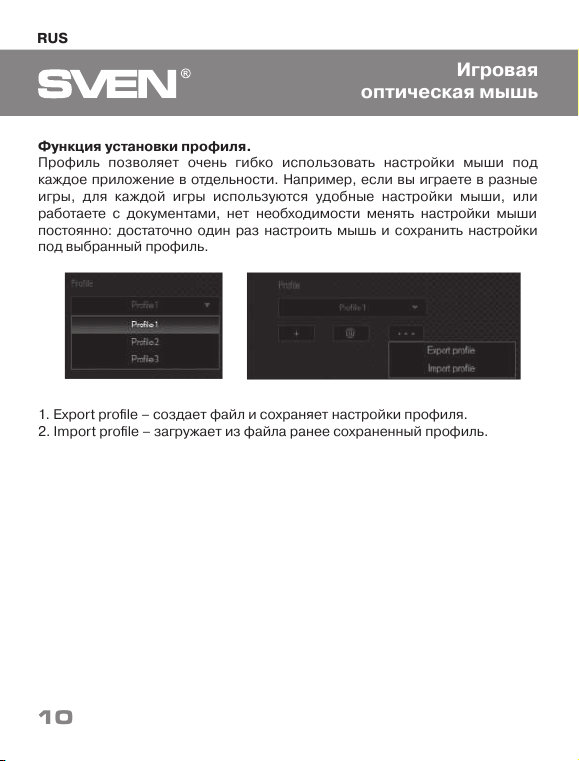
RUS
10
Игровая
оптическая мышь
Функция установки профиля.
Профиль позволяет очень гибко использовать настройки мыши под
каждое приложение в отдельности. Например, если вы играете в разные
игры, д ля каждой игры используются удобные настройки мыши, или
работаете с документами, нет необходимости менять настройки мыши
постоянно: достаточно один раз настроить мышь и сохранить настройки
под выбранный профиль.
1. Export profile – создает файл и сохраняет настройки профиля.
2. Import profile – загружает из файла ранее сохраненный профиль.
Page 11

RUS
11
Руководство пользователя
RX-G970
ТЕХНИЧЕСКИЕ ХАРАКТЕРИСТИКИ
Характеристики и ед. измерения
Совместимость с ОС
Тип мыши
Разрешающая способн ость, dpi
Количество кнопок
Интерфейс
Соответствие стандартам
Частота опроса
Время отклика
Длина кабеля, м
Размеры, мм
Вес, г
Значение
Windows XP/Vista/7/8/10
оптическая
600/1000/1600/2000/3200 /4000
6 + 1 (колесо прокрутки)
USB
FCC, CE, ЕАС, УкрСЕПРО
до 1000 Гц
до 1 мс
1,8
73 × 45 × 130
124
Примечания:
• Технические характеристики, приведенные в таблице, справочные и не
могут служить основанием для претензий.
• Продукция торговой марки SVEN постоянно совершенствуется. По этой
причине технические характеристики могут быть изменены без предвари-
тельного уведомления.
Техническая поддержка на сайтe www.sven.fi.
РЕШЕНИЕ ВОЗМОЖНЫХ ПРОБЛЕМ
Проблема
Манипулятор
не работает.
Решение
1. Отсоедините мышь от ПК и проверьте контакты
разъемов на предмет их возможного повреждения.
Если никаких внешних повреждений не обнаружено
и контакты исправны, соедините мышь с ПК еще раз.
2. Рекомендуем обратиться в ближайший сервис-
центр.
Page 12

12
UKR
Ігрова оптична миша
Дякуємо Вам за купівлю миші TM SVEN!
Перед експлуатацією пристрою уважно ознайомтеся з цим Керівниц-
твом і збережіть його на весь період користування.
АВТОРСЬКЕ ПРАВО
© 2018. SVEN PTE. LTD. Версія 1.0 (V 1.0).
Це Керівництво та інформація, що міститься в ньому, захищено автор-
ським правом. Усі права застережені.
ТОРГОВЕЛЬНІ МАРКИ
Усі торговельні марки є власністю їх законних власників.
ПОПЕРЕДЖЕННЯ ПРО ОБМЕЖЕННЯ ВІДПОВІДАЛЬНОСТІ
Незважаючи на докладені зусилля зробити Керівництво точнішим,
можливі деякі невідповідності. Інформація цього Керівництва надана на
умовах «як є». Автор і видавець не несуть жодної відповідальності перед
особою або організацією за збитки або ушкодження, завдані інформа-
цією, що міститься у цьому Керівництві.
РЕКОМЕНДАЦІЇ ПОКУПЦЕВІ
• Перевезення і транспортування обладнання допускається лише у за-
водській упаковці.
• Не вимагає спеціальних умов для реалізації.
• Утиліза цію про водити в ідповідно до правил утилізації побутової та комп’ю-
терної техніки.
ПРИЗНАЧЕННЯ
Ігрова миша RX-G970 – це пристрій вводу. Вона призначена для вводу
(занесення) інформації в комп’ютер, а також управління роботою комп’ю-
тера.
КОМПЛЕКТНІСТЬ
• Ігрова миша — 1 шт.
• Керівництво з експлуатації — 1 шт.
• Гарантійний талон — 1 шт.
Page 13

13
UKR
Керівництво користувача
RX-G970
ОСОБЛИВОСТІ
• Сенсор Avago 3050
• Програмовані кнопки
• Прискорення 20G
• Частота опитування 1000 Гц / Час відгуку 1 мс
• Кабель в оболонці
• Покриття Soft touch
• RGB ефекти
СИСТЕМНІ ВИМОГИ
• ОС Windows XP/Vista/7/8/10.
• Вільний роз’єм USB.
ПІДГОТОВКА ДО РОБОТИ
• Підключіть маніпулятор до вільного USB-роз’єму ПК.
• Після підключення до USB-порту ПК автоматично розпізнає пристрій.
• Щоб задіяти вмонтовану пам’ять миші, налаштувати кнопки та підсві-
чування потрібно встановити програмне забезпечення (завантажити з
нашого сайту www.sven.fi). Підк лючіть мишу до вільного USB роз’єму
вашого ПК, запустіть завантажений раніше файл SVEN RX-G970.exe для
інсталяції драйвера, дотримуйтесь порад установника.
• Після встановлення програма автоматично розпізнає наявність миші.
Викликати вікно управління можна за допомогою значка на панелі зав-
дань або у системному треї Windows. Програма повністю англійською,
хоча і не вимагає особливих знань мови – людині, яка більш-менш
знайома з комп’ютерними технологіями буде легко розібратися.
Page 14

Налаштування кнопок миші
Щоб налаштувати відповідну кнопку, потрібно вибра-
ти її з списку. Наприклад, перепризначення правої і
лівої кнопки миші дають змогу поміняти їх місцями
(наприклад, для лівшів).
Для зміни функції кнопок миші необхідно клікнути в
пронумерована поле від 1 до 6 вибравши тим
самим кнопку миші, яку необхідно перепризначити.�
• Left Button – ліва клавіша миші.
• Right Button – права клавіша миші.
• Middle Button – автоматичне прокручування тексту.
• Forward – відкриває наступну сторінку в інтернет-
браузері.
Головне вікно
За замовчуванням клавіші налаштовані як на картинці нижче. Кожна
кнопка миші пронумерована і підсвічується номером від 1 до 7, наведення
курсору на список зліва дає змогу користувачеві бачити ту кнопку миші,
яку необхідно перепризначити.
14
UKR
Ігрова оптична миша
Page 15

• Back – відкриває попередню сторінку в інтернет-браузері.
• DPI – підменю, DPI+ (збільшення роздільної здатності), DPI- (зменшення
роздільної здатності), DPI Loop (зміна роздільної здатності циклічно).
• Three click – потрійне натискання на кнопку.
• Multimedia – відкриває підменю, де зібрані стандартні команди для уп-
равління медіа програвачем (розширенний опис нижче).
• Fire key – вибір гарячих клавіш.
• Key combination – вибір поєднання клавіш.
• Macro – налаштування макрокоманд.
• DPI Lock – дає змогу вибрати зі спливаючого списку роздільну здатність
сенсора (DPI) від 400 до 4000. На час натискання кнопки перемикає
роздільну здатність сенсора.
• Disable – робить кнопку неактивною (вимкнення будь-якої кнопки миші).
Перемикання роздільної здатності миші.
• DPI + – збільшення роздільної здатності миші.
• DPI - – зменшення роздільної здатності миші.
• DPI Loop – перемикання роздільної здатності
від меншого значення до більшого по колу.
Налаштування параметра Multimedia
• Media Player – запуск медіа плеєра.
• Play/Pause – запуск / зупинка відтворення
медіа файлу.
• Next – вмикає наступний трек.
• Previous – вмикає попередній трек.
• Stop – зупиняє відтворення медіфайлу.
• Mute – вимикання звуку.
• Volume up – збільшення рівня гучності.
• Volume down – зменшення рівня гучності.
• Email – запуск поштового клієнта.
• Calculator – запуск калькулятора.
• Explorer – запуск "Мій комп’ютер".
• Home page – відкриття браузера (якщо не відкрито), якщо браузер
відкритий, то відкриває домашню сторінку.
15
UKR
Керівництво користувача
RX-G970
Page 16

Налаштування параметра "Fire key"
Параметр "Fire key" дає змогу призначити функції клавіатури, кнопкам
миші. Щоб вибрати клавішу клавіатури, клацніть область з буквою "A",
виберіть "Keystroke" з’явиться вікно, в якому будуть відображатися всі
натискання на клавіатуру. Також можна налаштувати швидкість введення
«Intervals» і кількість повторень символу «Loop».
Налаштування параметра "Key combination"
Комбінації клавіш прискорює роботу і дає змогу в одне натискання на
кнопку миші відправляти комбінацію натиснутих кнопок на клавіатурі.
1. Клацніть по рядку з номером клавіші, на яку необхідно присвоїти ком-
бінацію кнопок.
2. Виберіть зі списку «Key combination».
3. У вікні, введіть комбінацію клавіш з клавіатури, наприклад «Q» + «W».
4. При необхідності встановіть галочки «Shift», «Ctrl», «Alt», «Win».
5. Натисніть «OK», тепер клавіша миші виконує функцію комбінація кнопок
з клавіатури «Ctrl» + «Shift» + «Q» + «W».
6. Натисніть «Apply» для збереження налаштувань.
16
UKR
Ігрова оптична миша
Page 17

Налаштування роздільної здатності сенсора (DPI).
В меню «DPI Setting» можна налаштувати роздільну
здатность сенсора і колір підсвічування коліщатка
миші.
Клацніть мишкою по рядку «DPI Setting» (відкриється
меню налаштувань).
2. У стовпчику «DPI» доступні шість режимів переми-
кання DPI. За замовчуванням роздільна здатність
сенсора налаштована, як на картинці зліва.
Налаштувати роздільну здатність сенсора можна
повзунком від 500 до 4000 точок на дюйм.
3. Установкою або зняттям галочки в стовпчику «ON»
можна увімкнути або вимкнути вибірково роздільну
здатність сенсора.
4. Колір підсвічування коліщатка миші можна змінити
в стовпці «Color», клікнувши по кольоровому квадра-
тику, у вікні «Color» вибрати колір підсвічування.
5. Натисніть «Apply» для збереження налаштувань.
Налаштування підсвічування миші.
В меню «Lighting» можна налаштувати світлові ефекти і швидкість переми-
кання ефектів.
17
UKR
Керівництво користувача
RX-G970
Page 18

1. У списку «Effect» виберіть один з дванадцяти світлових ефектів.
2. Для деяких ефектів ви можете відрегулювати швидкість перемикання
«Speed», яскравість свічення підсвічування «Brightness», а також напря-
мок перемикання ефектів «Direction» (дві стрілочки вгору і вниз).
3. У деяких ефектах є можливість змінюва-
ти колір, двічі клацніть в поле з кольоровим
квадратом, відкриється вікно палітри, в
якому можна вибрати бажаний колір кон-
кретного ефекту.
4. Налаштування збережуться автоматично.
Налаштування параметрів миші.
В опції настройки доступні настройки чутливості,
швидкості прокрутки і подвійного натискання.
1. Mouse Sensitivity – швидкість переміщення покаж-
чика по екрану, встановлена галочка «Improve pointer
precision» підвищує точність покажчика.
2. Scrolling Speed – швидкість прокрутки, коліщатком
миші, встановлена галочка «Scroll One Page» дає
змогу перегортати сторінку посторінково.
3. Double Click Speed – швидкість подвійного натис-
кання.
Установка частоти опитування миші.
Частота опитування порту USB, до якого підключено
мишу, доступно 4 значення 125Hz, 250Hz, 500Hz,
1000Hz. Чим більше частота опитування, тим плав-
ніше рухається курсор миші. Натисніть «Apply» для
збереження налаштувань.
UKR
Ігрова оптична миша
18
Page 19

Редактор макросів.
Редактор макросів дає змогу створювати і редагувати макроси. Макрос –
це послідовність подій, що складається з натискань і відпускання клавіш
клавіатури, кнопок миші, а також тимчасових інтервалів між ними.
1. У головному вікні зліва, натисніть «Macro Editor», відкриється вікно ство-
рення і редагування макросів.
2. Клацніть «New macro» і в полі введіть довільне ім’я макросу, натисніть
«OK». «Delete» видаляє вибраний макрос.
3. Для запису команд макросу клікніть в полі «Start record» і введіть з
клавіатури послідовність символів. Якщо потрібна макрокоманда
натискань к лавіш на миші, скористайтеся полем «Insert event». Для
завершення і збереження макрокоманди натисніть «Stop record». Тепер
макрокоманда доступна для присвоєння її клавіші миші.
4. Кнопка «Modify» дає змогу редагувати команди макросу, кнопка
«Delete» – видаляти команди макросу.
5. Натисніть «Apply» для збереження налаштувань.
Справа у вікні доступні додаткові опції.
1. Automatic insert delay – встановити інтервали між натисканнями.
2. Cycle until the key the relisted – макрокоманда повторюється, поки на-
тиснута кнопка.
3. Cycle until any key pressed – макрокоманда повторюється, поки не пере-
рвати введення макросу повторним натисканням.
4. Specified cycle times – кількість повторень макрокоманди (задається
числом від 1 до 65535).
19
UKR
Керівництво користувача
RX-G970
Page 20

Функція налаштування профілю.
Профіль дає змогу дуже гнучко використовувати налаштування миші під
кожен додаток окремо. Наприклад, якщо ви граєте в різні ігри, для кожної
гри використовуються зручні налаштування миші, або працюєте з
документами, нема необхідності міняти налаштування миші постійно:
досить один раз налаштувати мишу і зберегти налаштування під обраний
профіль.
1. Export profile – створює файл і зберігає налаштування профілю.
2. Import profile – завантажує з файлу раніше збережений профіль.
20
UKR
Ігрова оптична миша
Page 21

Характеристики та од. виміру
Сумісність з ОС
Тип миші
Роздільна здатність, dpi
Кількість кнопок
Інтерфейс
Відповідність стандартам
Частота опитування
Час відгуку
Довжина кабелю, м
Розміри, мм
Вага, г
Значення
Windows XP/Vista/7/8/10
оптична
600/1000/1600/2000/3200 /4000
6 + 1 (колесо прокрутки)
USB
FCC, CE, ЕАС, УкрСЕПРО
до 1000 Гц
до 1 мс
1,8
73 × 45 × 130
124
21
RX-G970
UKR
Керівництво користувача
ТЕХНІЧНІ ХАРАКТЕРИСТИКИ
Примітки:
• Наведені в таблиці технічні характеристики є довідковими і не можуть бути
підставою для претензій.
• Продукція торговельної марки SVEN постійно удосконалюється. З цієї
причини технічні характеристики може бути змінено без попереднього
повідомлення.
Технічна підтримка на сайті www.sven.fi.
Проблема
Маніпулятор
не працює.
Вирішення
1. Від’єднайте мишу від ПК і перевірте контакти
роз’ємів на предмет можливого пошкодження. Якщо
жодних зовнішніх ушкоджень не виявлено та контакти
справні, під’єднайте мишу до ПК знову.
2. Зверніться до найближчого сервіс-центру.
ВИРІШЕННЯ МОЖЛИВИХ ПРОБЛЕМ
Page 22

ENG
Gaming Optical Mouse
22
Congratulations on your purchase of the Sven mouse!
Please read this User’s Manual before using the unit and retain this User’s
Manual in a safe place for future reference.
COPYRIGHT
© 2018. SVEN PTE. LTD . Ver sio n 1.0 ( V 1 .0) .
Thi s Ma nu al a nd i nf or ma ti on co nt ai ne d in i t ar e c op yr ig ht ed . Al l ri gh ts re se r ved .
TRADEMARKS
All trademarks are the property of their legal holders.
NOTICE OF RESPONSIBILITY RESTRICTION
Despite the exerted efforts to make this Manual more exact, some dis-
crepancies may occur. The information of this Manual is given on “as is” terms.
The au th or a nd th e p ubl is he r d o no t b ea r a ny l ia bi li ty t o a pe rso n o r a n
organization for loss or damages which have arisen from the information
contained in the given Manual.
BUYER RECOMMENDATIONS
• Shipping and transportation equipment is permitted only in the original
container.
• Does not require special conditions for realization.
• Dispose of in accordance with regulations for the disposal of household and
computer equipment.
APPOINTMENT
RX-G970 gaming mouse is an input device. It is designed for entering
(entering) information into the computer, as well as controlling the operation
of the computer.
PACKAGE CONTENTS
• Gaming mouse — 1 pc
• Operation Manual — 1 pc
• Warranty card — 1 pc
Page 23

SPECIAL FEATURES
• The Avago 3050 sensor
• Programmable buttons
• Acceleration 20G
• Scanning frequency 1000 Hz / Response time 1 ms
• Braided cable
• Soft touch coating
• RGB effects
SYSTEM REQUIREMENTS
• Windows XP/Vista/7/8/10.
• Free USB port.
PREPARATION TO WORK
• Connect the gaming mouse to an available USB connector on the PC.
• After connecting to the USB port, the PC will automatically recognize the
device.
• To use the built-in mouse memory, adjust the buttons and backlight, you
need to install the software (downloaded from the website www.sven.fi).
Connect the mouse to the free USB port of your PC, run the previously
downloaded SVEN RX-G970.exe file to install the driver, follow the installer’s
advice.
• After installation, the program will automatically detect the presence of the
mouse. You can call up the control window using the icon in the taskbar or in
the Windows system tray. The program is completely in English, although it
requires special knowledge of the language – a person more or less familiar
with computer technology will not be difficult to understand.
ENG
23
User’s Manual
RX-G970
Page 24

Mouse Buttons Customizing
To configure the corresponding button, you must
select it in the list. For example, reassigning the right
and left mouse button allows you to swap them (for
example, for left-handed users).
To change the function of the mouse buttons, you must
click in the numbered field from 1 to 6, thus selecting
the mouse button that you want to reassign.��
• Left Button – left mouse button.
• Right Button – right mouse button.
• Middle Button – mouse wheel button.
• Forward – next browser page.
Main Window
By default, the keys are configured as in the picture below. Each mouse button
is numbered and highlighted with a number from 1 to 7, hovering the cursor to
the list on the left allowing the user to see the mouse button that needs to be
reassigned.
ENG
Gaming Optical Mouse
24
Page 25

• Back – previous browser page.
• DPI – submenu, DPI + (resolution increase), DPI- (decrease resolution), DPI
Loop (change resolution cyclically).
• Three click – press the button three times.
• Multimedia – opens a submenu. The standard commands for managing the
media player are collected (detailed description below).
• Fire key – selection of hot keys.
• Key combination – key combination.
• Macro – setting up macro commands.
• DPI Lock – allows you to select the resolution of the sensor (DPI) from 400 to
4000 from the pop-up list. While the button is pressed, it switches the
resolution of the sensor.
• Disable – makes the button inactive (turning off any mouse button).
Switch mouse sensitivity
• DPI + – increase the sensitivity of the mouse.
• DPI - – reduces the sensitivity of the mouse.
• DPI Loop – switches the sensitivity from lower
to higher by the circle.
Multimedia settings
• Media Player – launches a media player.
• Play/Pause – starts / stops the playback of the
media file.
• Next – go to the next track.
• Previous – go to the previous track.
• Stop – stops the playback of the media file.
• Mute – turn off the sound.
• Volume up – increase the volume.
• Volume down – decrease the volume.
• Email – starting the mail client.
• Calculator – start the calculator.
• Explorer – launch My Computer.
• Home page – open the browser (if not open), if the browser is open, then
opens the home page.
ENG
25
User’s Manual
RX-G970
Page 26

"Fire key" settings
The "Fire key" parameter allows you to assign keyboard functions with the
mouse buttons. To select a keyboard key, click the area with the letter "A",
select "Keystroke", a window with all displayed keystrokes will appear. Also
you can adjust the input speed of "Intervals" and the number of repetitions of
the "Loop" symbol.
"Key combination" settings
The keyboard shortcuts speed up the work and allows you to send a
combination of pressed buttons one click on the mouse button, as if they were
pressed on the keyboard.
1. Click on the line with the number of the key to which you want to assign a
combination of buttons.
2. Choose "Key combination" from the list.
3. In the open window, enter the keyboard shortcut, for example "Q" + "W".
4. If necessary, set the checkboxes "Shift", "Ctrl", "Alt", "Win".
5. Click "OK", now the mouse button performs the function of a combination
of buttons from the keyboard "Ctrl" + "Shift" + "Q" + "W".
6. Click "Apply" to save the settings.
ENG
Gaming Optical Mouse
26
Page 27

Set the resolution of the sensor (DPI).
In the "DPI Setting" menu, you can adjust the sensor
resolution and the color of the mouse wheel backlight.
1. Click on the "DPI Setting" line (the setup menu will
open).
2. In the "DPI" column there are six DPI switching
modes, by default the sensor resolutions are configured
as the pictures on the left. The sensor resolution can be
adjusted by the slider from 500 to 4000 dots per inch.
3. By setting or unchecking the "ON" column, you can
selectively enable or disable the sensor resolution.
4. The color of the highlight of the mouse wheel can be
changed in the "Color" column by clicking on the
colored square, in the opened "Color" window select
the highlight color.
5. Click "Apply" to save the settings.
Adjust the mouse’s backlight.
In the "Lighting" menu, you can adjust the lighting effects and the speed of the
switching effects.
ENG
27
User’s Manual
RX-G970
Page 28

1. In the "Effect" list, select one of the twelve light effects.
2. For some effects, you can adjust the speed of switching "Speed", the
brightness of the illumination of the "Brightness", as well as the direction of
switching effects "Direction" (two up and down arrows).
3. In some effects, you can change the color,
double-click in the box with a color box, the
palette window opens, in which you can
select the desired color for the specific
effect.
4. The settings will be saved automatically.
Customize the mouse settings.
In the setup option, sensitivity, scroll speed and double-tap settings are
available.
1. Mouse Sensitivity – the speed of moving the pointer
on the screen, the check mark "Improve pointer
precision" increases the accuracy of the pointer.
2. Scrolling Speed – the scrolling speed, the mouse
wheel, the ticked "Scroll One Page" allows you to page
through the page.
3. Double Click Speed – double-click speed.
Set the mouse polling rate.
There are 4 values to which the mouse can be
connected: 125Hz, 250Hz, 500Hz, 1000Hz. The higher
the polling frequency, the smoother the mouse moves.
Click "Apply" to save the settings.
ENG
Gaming Optical Mouse
28
Page 29

Macro editor.
The macro editor allows you to create and edit macros. A macro is a sequence
of events, consisting of pressing and releasing the keyboard keys, mouse
buttons, and the time intervals between them.
1. In the main window on the left, click "Macro Editor", the window for creating
and editing macros will open.
2. Click "New macro" then enter an arbitrary macro name in the field, click
"OK". Click "Delete" to delete the selected macro.
3. To record macro commands, click in the "Start record" field and enter a
sequence of characters from the keyboard. If you need a macro for keystrokes
on the mouse, use the "Insert event" field. To end and save the macro, click
"Stop record". Now the macro is available for assignment to the mouse button.
4. The "Modify" button allows you to edit the commands of the macro, the
"Delete" button allows you to delete the commands of the macro.
5. Click "Apply" to save the settings.
On the right, additional options are available in the window.
1. Automatic insert delay – set the intervals between clicks.
2. Cycle until the key the relisted – the macro is repeated as long as the button
is pressed.
3. Cycle until any key pressed – the macro is repeated until the input of the
macro is interrupted by pressing again.
4. Specified cycle times – the number of repetitions of the macro (specified by
the number from 1 to 65535).
ENG
29
User’s Manual
RX-G970
Page 30

Profile settings function.
The profile makes it very flexible to use the mouse settings for each application
separately. For example, if you play different games, for each game you use
convenient mouse settings, or work with documents, there is no need to
change the mouse settings constantly: just set up the mouse once and save
the settings for the selected profile.
1. Export profile – creates a file and saves the profile settings.
2. Import profile – loads a previously saved profile from the file.
30
ENG
Gaming Optical Mouse
Page 31

Technical support is on www.sven.fi.
Notes:
• Technical specifications given in this table are supplemental information and
cannot give occasion to claims.
• Technical specifications are subject to change without notice due to the im-
provement of SVEN production.
TECHNICAL SPECIFICATIONS
TROUBLESHOOTING
Problem
The mouse is not
working.
Solution
1. Disconnect the mouse from the PC and check
connector pins for possible damage. If there is no
external damage found and connector pins are OK,
connect the mouse to the PC.
2. Address your nearest authorized service center.
Parameter, measurement unit
OS compatibility
Type of mouse
Resolution, dpi
Q-ty of buttons
Interface
Conformity with
Polling rate
Response time
Сable length, m
Dimensions, mm
Weight, g
Value
Windows XP/Vista/7/8/10
optical
600/1000/1600/2000/3200 /4000
6 + 1 (scroll wheel)
USB
FCC, CE, ЕАС, УкрСЕПРО
up to 1000 Hz
up to 1 ms
1.8
73 × 45 × 130
124
31
RX-G970
ENG
User’s Manual
Page 32

Модель:
RX-G970
Импортер в России: OOO «РЕГАРД», 105082,
г. Москва, ул. Фридриха Энгельса, д. 75, стр. 5.
Уполномоченная организация в России:
ООО «РТ-Ф», 105082, г. Москва, ул. Фридриха
Энгельса, д. 75, стр. 5.
Условия гарантийного обслуживания смотрите
в гарантийном талоне или на сайте www.sven.fi.
Гарантийный срок: 12 мес. Срок службы: 2 года.
Производитель: «СВЕН ПТЕ. Лимитед»,
176 Джу Чиат Роуд, № 02-02, Сингапур, 427447.
Произведено под контролем «Свен Скандинавия
Лимитед», 48310, Финляндия, Котка,
Котолахдентие, 15. Сделано в Китае.
Модель:
RX-G970
Постачальник/імпортер в Україні:
ТОВ «СВЕН Центр»,
08400, Київська область,
м. Переяслав-Хмельницький,
вул. Героїв Дніпра, 31,
тел. (044) 233-65-89/98.
Призначення, споживчі властивості та відомості про
безпеку товару див. у Керівництві користувача.
Умови гарантійного обслуговування дивіться
в гарантійному талоні або на сайті www.sven.fi.
Гарантійний термін: 12 міс. Строк служби: 2 роки.
Товар сертифіковано/має гігієнічний висновок.
Шкідливих речовин не містить. Зберігати в сухому
місці.
Виробник: «СВЕН ПТЕ. Лімітед»,
176 Джу Чіат Роуд, № 02-02, Сінгапур, 427447.
Виготовлено під контролем «Свен Скандинавія
Лімітед», 48310, Фінляндія, Котка,
Котолахдентіє, 15. Зроблено в Китаї.
Manufacturer: SVEN PTE. LTD, 176 Joo Chiat Road,
№ 02-02, Singapore, 427447. Produced under the
control of Oy Sven Scandinavia Ltd. 15, Kotolah-
dentie, Kotka, Finland, 48310. Made in China.
® Registered Trademark of Oy
SVEN Scandinavia Ltd. Finland.
Игровая оптическая мышь
RX-G970
